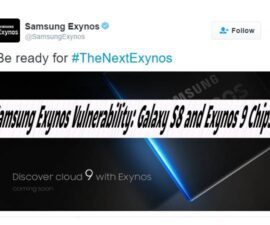Die TWRP 3.0.2-1-Wiederherstellung ist jetzt für das Samsung Galaxy S3 Mini verfügbar und ermöglicht es Benutzern, die neuesten benutzerdefinierten ROMs wie Android 4.4.4 KitKat oder Android 5.0 Lollipop auf ihrem Gerät zu flashen. Es ist wichtig, über eine benutzerdefinierte Wiederherstellung zu verfügen, die diese benutzerdefinierten Android-Firmware-Versionen unterstützt, um Fehler wie Fehler bei der Signaturüberprüfung oder die Unfähigkeit, Updates zu installieren, zu vermeiden. Für Benutzer, die ihr Galaxy S3 Mini auf Android 5.0.2 Lollipop aktualisieren möchten, bietet dieses Handbuch Anweisungen zur Installation der TWRP 3.0.2-1-Wiederherstellung auf dem Galaxy S3 Mini I8190/N/L. Beginnen wir mit den notwendigen Vorbereitungen und fahren wir mit der Installation dieses Wiederherstellungstools fort.